آموزش تسلط حرفه ای اکسل برای مبتدیان
Pro Mastering Excel For Beginners
عنوان: اکسل برای مبتدیان: باز کردن قدرت صفحات گسترده
به دنیای اکسل خوش آمدید! این دوره جامع برای مبتدیانی طراحی شده است که مشتاق یادگیری و تسلط بر مبانی مایکروسافت اکسل هستند. چه دانشجو باشید، چه حرفهای، یا صرفاً فردی که به دنبال افزایش مهارتهای صفحهگسترده خود هستید، این دوره پایه محکمی برای پیمایش و استفاده مؤثر از ویژگیهای اکسل در اختیار شما قرار میدهد.
اهداف:
•درک رابط: ما با آشنایی شما با رابط اکسل، از جمله نوار، منوها و نوارهای ابزار مختلف، شروع می کنیم. شما یاد خواهید گرفت که چگونه در کاربرگ ها پیمایش کنید، نمایشگر را سفارشی کنید و بدون زحمت به عملکردهای مختلف دسترسی داشته باشید.
•ایجاد و قالببندی کاربرگها: اکسل چیزی بیش از یک جدول اعداد است. این یک ابزار قدرتمند برای سازماندهی و ارائه داده ها است. ما به شما یاد خواهیم داد که چگونه کاربرگها را ایجاد و قالببندی کنید، از جمله تنظیم عرض ستونها، ثابت کردن پنجرهها و پنهان کردن و بازکردن سطرها و ستونها. در پایان این دوره، شما می توانید به راحتی کاربرگ هایی با ظاهر حرفه ای طراحی کنید.
•با ابزارهای اکسل کارآمد شوید: اکسل طیف وسیعی از ابزارها را برای کارآمدتر کردن کار شما ارائه می دهد. ما شما را با ویژگی هایی مانند قالب بندی شرطی، مرتب سازی و فیلتر کردن داده ها و ایجاد جداول محوری آشنا می کنیم. این ابزارها به شما امکان میدهند مجموعه دادههای بزرگ را تجزیه و تحلیل کنید، روندها را شناسایی کنید و بر اساس یافتههای خود تصمیمگیری آگاهانه بگیرید.
مزایای یادگیری:
با گذراندن این دوره، چندین مزیت به دست خواهید آورد که هم در محیط های شخصی و هم در محیط های حرفه ای ارزشمند خواهد بود.
•بهره وری افزایش یافته: تسلط بر اکسل به میزان قابل توجهی بهره وری شما را افزایش می دهد و به شما این امکان را می دهد که وظایف را کارآمدتر و موثرتر انجام دهید. میتوانید کارهای تکراری را خودکار کنید، دادهها را به سرعت دستکاری کنید، و گزارشها را بدون زحمت تولید کنید.
•پیشرفت شغلی: مهارت در اکسل بسیار مورد توجه کارفرمایان در صنایع مختلف است. مهارتهایی که در این دوره کسب میکنید فرصتهای جدیدی را ایجاد میکند و قابلیت استخدام شما را افزایش میدهد، چه به دنبال ارتقاء یا شروع یک شغل جدید باشید.
•مزایای سازمانی: Excel به طور گسترده در سازمان ها برای مدیریت داده ها، تجزیه و تحلیل مالی و گزارش استفاده می شود. با کسب مهارت های Excel، به کارایی، دقت و سازماندهی کلی محل کار خود کمک می کنید.
در این سفر هیجان انگیز به ما بپیوندید تا قدرت اکسل را باز کنید. امروز در دوره ما ثبت نام کنید و مهارت و اعتماد به نفس برای مقابله با هر کار اکسل که برایتان پیش می آید به دست آورید!
معرفی Introduction
-
اکسل چیست؟ What Is Excel ?
آشنایی اولیه با محیط اکسل Basic Familiarity With The Excel Environment
-
صفحه نخست Home Page
-
کتاب کار و کاربرگ Workbook And Worksheet
-
روبان و تب Ribbon And Tab
-
نوار ابزار دسترسی سریع Quick Access Toolbar
کاربرد زبانه ها و ابزارها Application Of Tabs And Tools
-
برگه فایل File Tab
-
Hom Tab- Clipboard Hom Tab- Clipboard
-
صفحه اصلی Tab-Font Home Tab-Font
-
صفحه اصلی - تراز Home Tab- Alignment
-
برگه طرح بندی صفحه Page Layout Tab
وارد کردن داده ها و ویرایش آنها Entering Data And Editing Them
-
به سرعت اعداد را با فواصل شروع و پایان دلخواه وارد کنید Quickly Enter Numbers With Desired Start And End Intervals
-
جدا کردن اعداد یک متن است Separating The Numbers Is a Text
-
افزودن یا حذف توضیحات به یک سلول Add Or Remove Descriptions To a Cell
-
به سرعت همان داده ها را در چندین سلول وارد کنید Quickly Enter The Same Data In Several Cell
-
به ترتیب روزهای هفته-ماه را وارد کنید Enter The Days Of The Week-Month Respectively
-
خطای # Eroor #
-
استفاده از نوار وضعیت Use Of Status Bar
-
درج علامت های تیک و صلیب Inserting Tick Marks And Cross
-
رنگ سبز را برای علامت تیک و رنگ قرمز را برای صلیب فعال کنید Activate The Green Color For The Tick Mark And The Red Color For The Cross
-
استفاده از دوبار کلیک بر روی Format Painter Use Of Double Click On Format Painter
-
تبدیل محتویات سلول به لیست کشویی Converting Cell Contents Into a Drop Down List
قالب بندی سلول ها Format Cells
-
فرمت متن و کلید میانبر آن Text Format And Its Shortcut Key
-
عدد را به سه رقم - سه رقمی جدا کنید Separate The Number Into Three Digits- Three Digits
-
استفاده از فرمت پولی در اکسل Applying Monetary Format In Excel
-
افزودن یک داده ثابت به محتویات سلول Adding a Fixed Data To The Contents Of The Cell
-
مقدار چرخش یک متن در یک سلول The Amount Of Rotation Of a Text In a Cell
-
تراز کردن پاراگراف های متن در اکسل Aligning The Text Paragraphi In Excel
-
یک خط مورب در سلول ایجاد کنید Create a Diagonal Line In Cell
-
تفاوت بین سه گزینه پر، الگو و افکت The Difference Between The Three Fill, Pattern And Effect Options
-
تفاوت بین حسابداری مرزی و واحد The Difference Between Border And Single Accounting
-
تفاوت بین Wrap Text، Merge Cell و Shrink to Fit The Difference Between Wrap Text, Merge Cell And Shrink To Fit
حالت های مختلف چسباندن ویژه Different Paste Special Modes
-
تبدیل ردیف به ستون و بالعکس Converting a Row Into a Column And Vice Versa
-
کپی کردن سلول حاوی فرمول Copying The Cell Containig The Formula
-
ضرب یک عدد ثابت در عدد در یک محدوده بدون نوشتن فرمول Multiplying a Fixed Number By The Number In a Range Without Writing The Formula
-
فقط کاربرد سلول های مرئی Application Of Visible Cells Only
ظاهر ورق اکسل Excel Sheet Appearance
-
خطوط شبکه ناپدید شدن - نوار فرمول و سرفصل ها Disappearing Grid Lines - Formula Bar And Headings
-
تغییر جهت ورق Changing The Direction Of The Sheet
-
روی تکنیک Tabs دوبار کلیک کنید Double Click On Tabs Technique
-
پنهان کردن برگه Hiding The Sheet
-
سفارشی کردن نوار ابزار دسترسی سریع Customize The Quick Access Toolbar
-
دسترسی سریع به برگه مورد نظر Quick Access To The Desired Sheet
-
بهترین راه برای کپی کردن اطلاعات در یک برگه The Best Way To Copy The Information In a Sheet
-
به سرعت یک ردیف یا ستون در میان داده های یک جدول اضافه کنید Quickly Add a Row Or Column Among The Data Of a Table
-
نحوه ایجاد یک خط خالی بین تمام خطوط موجود How To Create An Empty Line Between All Existing Lines
مرتب سازی و فیلتر کردن Sort And Filter
-
مرتب سازی 180 درجه Sorting 180 Degrees
-
مرتب سازی بر اساس لیست سفارشی Sort According To a Custom List
-
مرتب سازی چند حالته Multi Condition Sort
تنظیمات چاپ Print Settings
-
نحوه شماره گذاری صفحات چاپ شده How To Number The Printed Pages
-
قرار دادن متن در وسط برگه چاپ Placing The Text In The Middle Of The Print Sheet
-
حالت های مختلف چاپ Different Print Modes
-
چاپ یک منطقه ویژه Print a Special Area
-
تفاوت بین فریز کردن و چاپ عنوان The Difference Between Freeze And Print Title
-
ایجاد یک لوگو صفحه در اکسل Creating a Logo Page In Excel
کلیدهای میانبر Shortcut Keys
-
میانبرهای عمومی General Shortcuts
-
کلیدهای میانبر مربوط به ویرایش در اکسل Shortcut Keys Related To Editing In Excel
-
کلیدهای میانبر مربوط به قالب بندی سلولی Shortcut Keys Related To Cell Formatting
-
کلیدهای میانبر مربوط به ناوبری و انتخاب در اکسل Shortcut Keys Related To Navigation And Selection In Excel
سوالات متداول Frequently Asked Questions
-
استفاده از فرمت های Am و Pm در بحث زمان در اکسل Applying Am And Pm Formats in The Discussion of Times in Excel
-
تفاوت بین کلیدهای Ctrl و Shift به همراه کلیدهای جهت دار چیست؟ What is The Difference Between The Ctrl And Shift Keys Along With The Arrow Keys
-
چگونه می توانیم یک نوار ابزار ویژه با نام خود بسازیم؟ How Can We Make a Special Toolbar With Our Own Name?
-
چگونه داده های تکراری را در یک ستون حذف کنیم؟ How to Delete Duplicate Data in a Column?
-
چگونه محتویات چند خطی یک سلول را در چند سلول جدا کنیم؟ How to Separate The Multi-Line Contents of One Cell in Several Cells?
-
چگونه محتویات دو سلول را در یک سلول ادغام کنیم؟ How to Merge The Contents of Two Cells Into One Cell?
-
چگونه روی یک متن در سلول خط بکشیم؟ How to Draw a Line on a Text in a Cell?
-
چگونه می توان یک عدد دلخواه صفر را بعد از یک عدد وارد کرد؟ How Can You Enter an Arbitrary Number of Zeros After a Number?
-
چگونه می توان عملکرد دکمه Enter را پس از فشار دادن آن تغییر داد؟ How To Change The Function of The Enter Button After it is Pressed?
-
چگونه محیط یک ورق را کوچکتر کنیم؟ How to Make The Environment of a Sheet Smaller?
-
چگونه همه سلول های یک محدوده می توانند به یک اندازه باشند؟ How Can All The Cells in a Range Be The Same Size?
-
چگونه فرمت شماره صفحات زوج و فرد را متفاوت بنویسیم؟ How To Write The Format of Even And Odd Page Numbers Differently?
نتیجه Result
-
به یادگیری اکسل ادامه دهید Continue Learning Excel


https://donyad.com/d/60bad7
 Monir Eyvazi
Monir Eyvazi
مهندس فناوری اطلاعات - مدرس مایکروسافت آفیس
 Mina Vosoughi
Mina Vosoughi
مهندس فناوری اطلاعات - مدرس مایکروسافت آفیس
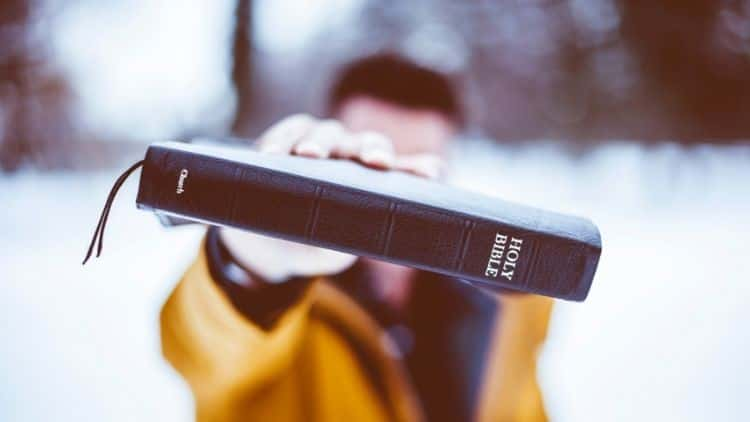
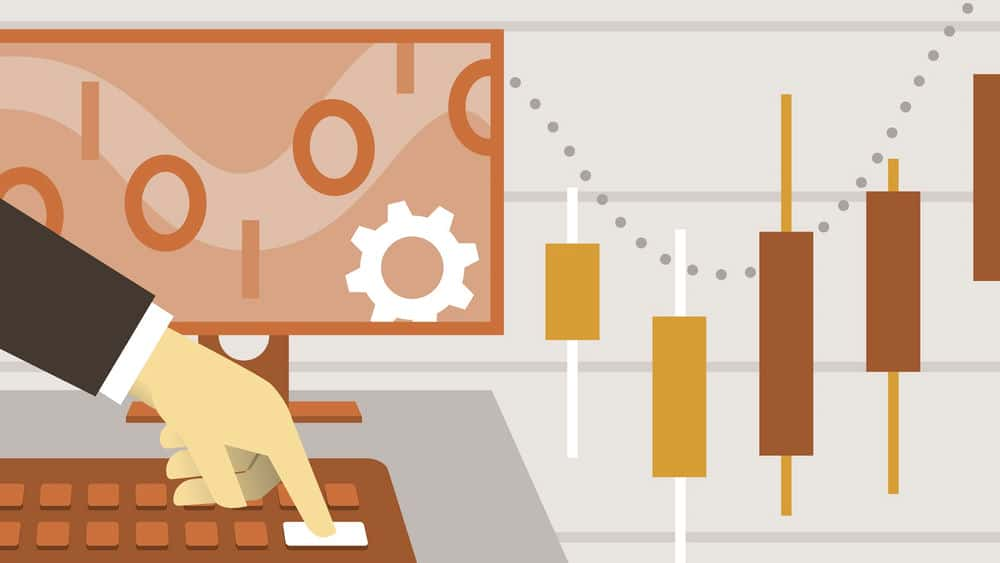





نمایش نظرات